win10非unicode程序的语言怎么改 Win10系统如何修改非Unicode程序语言为中文简体
更新时间:2024-07-07 10:47:20作者:xiaoliu
在使用Win10系统时,有时候会遇到非Unicode程序显示乱码的情况,这可能会影响我们的使用体验,特别是在需要使用中文简体的情况下。如何修改Win10系统中非Unicode程序的语言为中文简体呢?接下来我们将介绍具体的操作步骤,帮助您解决这一问题。
具体步骤:
1.左下角Windows系统图标右键,点击搜索。繁体系统输入“控制台”,英文系统输入“Control panel”,简体系统输入“控制面板”,然后打开控制面板界面;
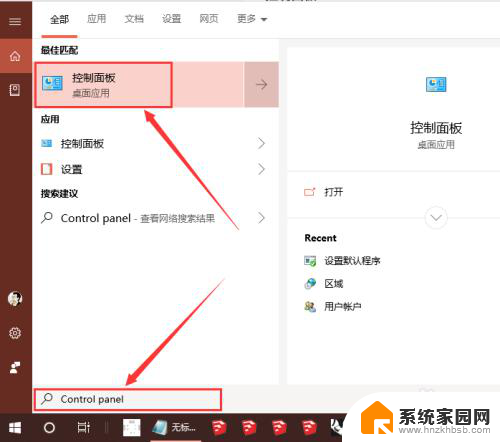
2.在控制面板中点击“时钟与区域”;

3.然后在点击“区域”;
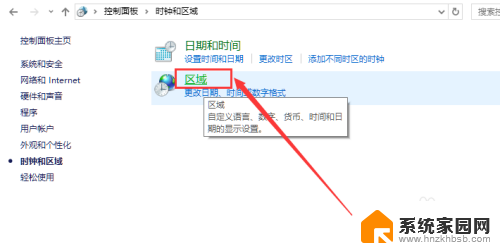
4.点击界面中的“管理”栏目,点击“更改系统区域设置”;
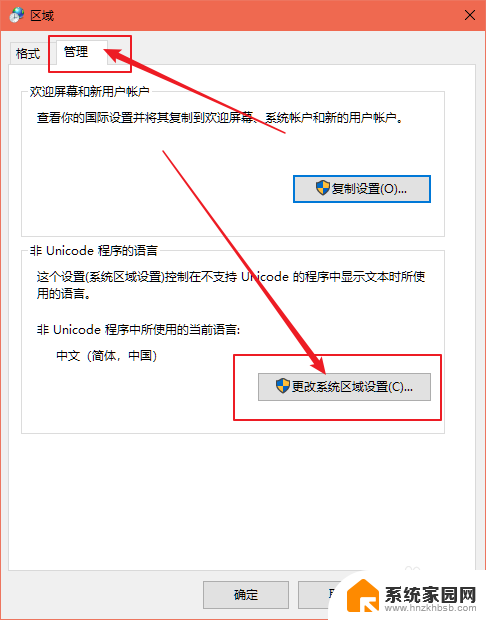
5.这里选择不支持Unicode的程序中的文字语言为“中文(简体,中国)”;
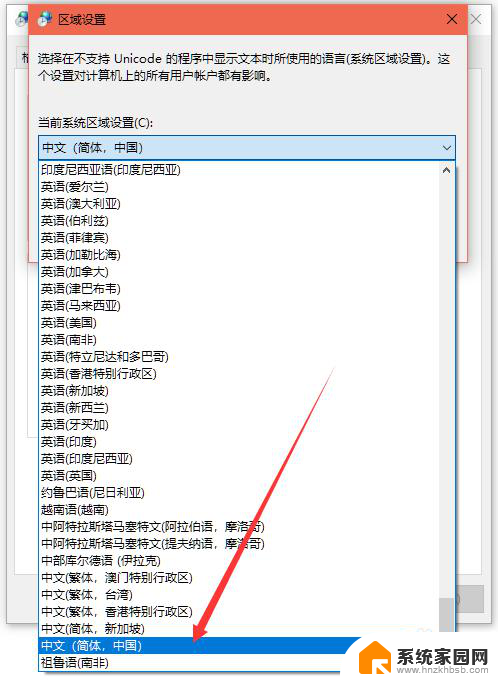
6.“Beta版”位置的方块的对勾一定要取消,否则无效。
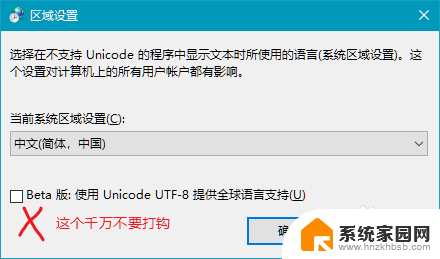
7.然后确定,重启系统。这样繁体版系统或者英文版系统,就可以正常显示中国简体环境制作的程序或者资源的文字语言了。
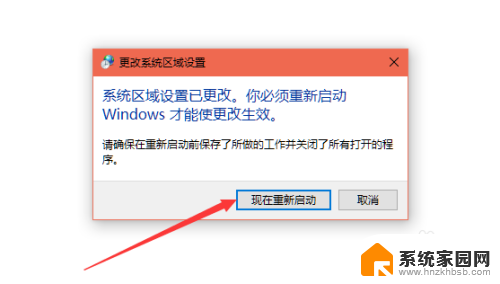
8.草图大叔设计库经验分享!
以上就是win10非unicode程序的语言怎么改的全部内容,有遇到这种情况的用户可以按照小编的方法来进行解决,希望能够帮助到大家。
win10非unicode程序的语言怎么改 Win10系统如何修改非Unicode程序语言为中文简体相关教程
- win10 系统语言 Win10怎么更改系统语言为中文
- 电脑设置英文怎么能改成中文 Windows10系统如何修改语言为中文
- 电脑系统文字怎么改成中文 Win10中文语言切换方法
- 电脑显示语言怎么改成英文 如何在Windows10中更改显示语言为英文
- win10更改区域 如何更改Windows 10的系统区域和语言设置
- win10应用程序中的制图如何更改为例书字体 Win10系统应用界面字体大小如何修改
- 怎么把win10界面改成中文 WIN10如何将系统语言从中文切换成英文
- windows10区域设置 如何在Windows10中更改系统区域和语言
- 控制面板语言设置不见了 win10控制面板如何添加语言选项
- windows10简体改繁体 win10简体系统如何转换为繁体系统环境
- 电脑网络连上但是不能上网 Win10连接网络显示无法连接但能上网的解决方法
- win10无线网密码怎么看 Win10系统如何查看已连接WiFi密码
- win10开始屏幕图标点击没反应 电脑桌面图标点击无反应
- 蓝牙耳机如何配对电脑 win10笔记本电脑蓝牙耳机配对方法
- win10如何打开windows update 怎样设置win10自动更新功能
- 需要系统管理员权限才能删除 Win10删除文件需要管理员权限怎么办
win10系统教程推荐
- 1 win10和win7怎样共享文件夹 Win10局域网共享问题彻底解决方法
- 2 win10设置桌面图标显示 win10桌面图标显示不全
- 3 电脑怎么看fps值 Win10怎么打开游戏fps显示
- 4 笔记本电脑声音驱动 Win10声卡驱动丢失怎么办
- 5 windows查看激活时间 win10系统激活时间怎么看
- 6 点键盘出现各种窗口 如何解决Win10按键盘弹出意外窗口问题
- 7 电脑屏保在哪里调整 Win10屏保设置教程
- 8 电脑连接外部显示器设置 win10笔记本连接外置显示器方法
- 9 win10右键开始菜单没反应 win10开始按钮右键点击没有反应怎么修复
- 10 win10添加中文简体美式键盘 Win10中文输入法添加美式键盘步骤